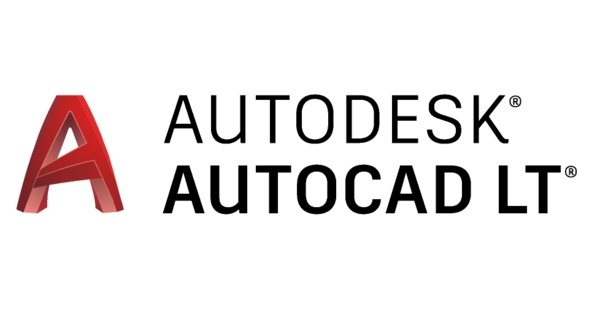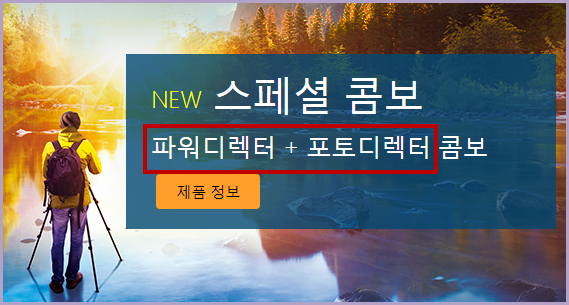셔터스톡이라고 상업적 · 마케팅 목적에 사용되는 사진이나 이미지를 온라인 사진 제공 사이트가 있다. 이 사이트는 뉴스 · 유명인 관련 이미지 1300 만장을 보유하고 있으며 6,000 만장 이상의 스톡이미지를 100% 로열티프리로 이용할 수 있다.
이 글에서 적으려 하는 것은 이 사이트에서 제공하는 플러그인을 사용하면 셔톡스톡에 있는 이미지를 검색한 후 삽입할 수 있다. 플러그인에는 Adobe의 Illustrator/InDesign/Photoshop/Premiere Pro가 있고 MS의 파워포인트, 구글의 프레젠테이션 등이 있다.
위 그림은 MS 온라인오피스의 파워포인트로 추가기능으로 Find Images라는 셔터스톡(Shutterstock) 플러그인을 설치하여 파워포인트에 사진을 삽입한 그림이다. 파워포인트에서 부가기능 설치는 위 그림의 노란색의 Office 부가기능 추가를 클릭한다.
그러면 위와 같은 창이 나와 파워포인트 부가기능을 설치할 수 있다. 검색에서 shutterstock이라는 검색어를 입력한 후 추가를 설치하면 파워포인트에 Find Images인 셔터스톡(Shutterstock) 부가기능이 설치된다. 그러면 그 부가기능으로 셔터스톡에 있는 이미지를 검색하고 삽입할 수 있다.
구글 프레젠테이션 플러그인도 있어서 파워포인트 플러그인과 비슷하게 사용할 수 있다. 구글 프레젠테이션 플러그인은 셔터스톡에서 이미지 검색 후 편집하여 삽입할 수 있다. 그러나 내 계정이 무료 계정이라 삽입은 하지 못했다. 그러나 사진이 포함하지 않은 텍스트 등만 있다면 얼마든지 프레젠테이션으로 삽입할 수 있다.
프레젠테이션에서 부가기능 이용은 부가기능을 클릭하면 된다. 예로 셔터스톡 플러그인을 설치하면 부가기능에 있으며 Shutterstock Editor에 마우스 포인트를 올린 후 Start designing을 클릭하면 된다. 참고로 더보기 안 그림처럼 부가기능 열기로 셔터스톡 플러그인을 포함하여 다양한 플러그인을 찾고 설치할 수 있다. 그리고 부가기능 관리를 통해서 삭제를 할 수 있다.
위는 무료로 이용할 수 있는 셔터스톡 온라인 에디터다. 셔터스톡에서 사진 및 이미지를 검색해서 편집할 수 있고 하드디스크에 있는 파일을 올려서 편집할 수 있고 다운받을 수 있는 편리한 에디터다. 셔터스톡 회원가입과 무관하게 이용할 수 있다. 간단히 온라인에서 사진을 편집해야 한다면 위와 같은 무료 온라인 에디터를 이용하는 것도 괜찮을 것 같다. 텍스트, 아이콘, 이모티콘 등을 지원하는 괜찮은 에디터라고 생각한다.
셔터스톡 홈페이지
'IT.인터넷.생활 관련 > 어플.프로그램.앱.웹' 카테고리의 다른 글
| 개인,기업 등 포토샵 가격 (0) | 2018.11.29 |
|---|---|
| 브라우저, 실행과 새탭생성시 고화질 사진보기 (0) | 2018.11.06 |
| 크롬과 웨일 새탭에서 사진보기 (0) | 2018.10.30 |
| 캐드 소프트웨어, 오토캐드 LT (0) | 2018.10.14 |
| 동영상, 사진, 오디오 편집 그리고 색보정 패키지 (0) | 2018.10.09 |
| 동영상과 사진편집을 동시 진행 (0) | 2018.10.04 |
| 포토디렉터10, 업그레이드 리뷰 (4) | 2018.09.29 |
| 오토캐드,마야LT 등의 제품 최대 25% 할인 (0) | 2018.09.20 |